Zusammenfassung:
Wenn Sie wissen möchten, wie Sie einen bootfähigen USB-Stick für Windows 11 24H2 erstellen, sind Sie hier richtig. Dieses Tutorial beschreibt vier Methoden, mit denen Sie problemlos einen bootfähigen USB-Stick für Ihren PC erstellen können. Wir beginnen mit der Erläuterung der Situationen, in denen Sie einen bootfähigen Stick erstellen können.
Das Erstellen eines bootfähigen USB-Sticks für Windows 11 24H2 kann Ihnen bei der Installation der neuesten Windows 11-Version helfen. Aber wie erstellt man einen bootfähigen USB-Stick für Windows 11 24H2? Wie geht das am besten? Suchen Sie nicht weiter, denn dieses Tutorial bietet alle nötigen Antworten. EaseUS beschreibt vier Methoden zum Erstellen eines bootfähigen USB-Sticks für Windows 11 24H2.
Warum benötigen Sie ein bootfähiges USB-Laufwerk für Windows 11 24H2?
Windows 11 24H2 ist die neueste Version der Windows -Betriebssystem -Updates. Es bietet mehrere Verbesserungen gegenüber den vorherigen Updates. Es verfügt über Copilot + PC-Funktionen wie Cocreator in Paint, Recall und Windows Studio-Effekte.
Es enthält außerdem Microsoft Copilot sowie Arm- und Emulsionsfunktionen. Sie können über die Einstellungen direkt auf Windows 11 24H2 aktualisieren. Dies kann aufgrund einiger Probleme manchmal problematisch sein. Die folgenden Vorfälle können die Erstellung eines bootfähigen USB-Sticks für Windows 11 24H2 rechtfertigen:
- Update lässt sich nicht installieren: Die Aktualisierung auf Windows 11 Version 24H2 kann manchmal problematisch sein. Eine effektive Lösung besteht darin, einen bootfähigen USB-Stick mit dem Update zu erstellen und ihn auf Ihrem System zu installieren.
- Ihr PC stürzt nach dem Update ab: Manchmal kann die Installation von Windows 11 24H2 zu Fehlfunktionen Ihres Computers führen. Alternativ können Sie Windows 11 24H2 über einen bootfähigen USB-Stick neu installieren.
- Ihr PC erfüllt nicht alle Voraussetzungen für das Update: Ihr Computer muss einige Voraussetzungen erfüllen, z. B. ausreichend RAM, bevor Sie ein Windows 11 24H2-Update installieren können. Durch die Erstellung eines bootfähigen USB-Sticks können Sie diese Anforderung jedoch umgehen.
Lesen Sie weiter, um zu erfahren, wie Sie Windows 11 24H2 bequem über bootfähige Medien auf Ihrem PC installieren.
So erstellen Sie kostenlos einen bootfähigen Windows 11 24H2-USB-Stick
In diesem Abschnitt werden die folgenden Methoden zur kostenlosen Entwicklung eines bootfähigen USB-Sticks erläutert:
- Methode 1. Verwenden eines professionellen bootfähigen USB-Creators
- Methode 2. Verwenden des Windows Media Creation Tools
- Methode 3. Verwenden der Eingabeaufforderung
- Methode 4. Rufus verwenden
Methode 1. Verwenden eines professionellen bootfähigen USB-Creators
Am besten erstellen Sie einen effizienten bootfähigen USB-Stick professionell. Testen Sie EaseUS OS2Go, um bequem ein Windows 11 24H2-Installationsmedium zu erstellen. Mit diesem kostenlosen bootfähigen USB-Ersteller umgehen Sie alle Voraussetzungen, die vor der Installation von Windows 11 erfüllt sein müssen. Sie können Ihr Betriebssystem installieren, ohne die TPM2.0- und Secure-Boot- Anforderungen zu prüfen oder die ISO-Datei herunterzuladen.
Sie müssen Ihr Gerät außerdem nicht mit einem Microsoft-Konto verknüpfen. Mit diesem Windows To Go Creator können Sie Windows 11 24H2 ISO herunterladen, um einen bootfähigen USB-Stick zu erstellen und Windows auf einer externen Festplatte oder einem USB-Stick zu installieren. Das erhöht die Portabilität Ihres Betriebssystems. Sie können damit auch eine bootfähige Notfalldiskette erstellen. Und noch mehr? Mit EaseUS OS2Go können Sie Windows-Anwendungen auf dem Mac über einen portablen Windows-USB-Stick ausführen.
Laden Sie jetzt EaseUS OS2Go herunter, um noch heute professionell einen bootfähigen USB-Stick für Windows 11 24H2 zu erstellen.
Schritt 1. Installieren Sie EaseUS OS2Go auf Ihrem Windows-Computer. Schließen Sie ein ausreichend großes USB-Laufwerk oder eine externe Festplatte an.
Schritt 2. Wählen Sie die dritte Registerkarte „Windows Install Drive Creator“. Wählen Sie zunächst die zu installierenden Windows-Versionen aus. EaseUS OS2Go unterstützt die Erstellung von Windows 11/10/8.1-Installationsmedien. Sie können auch eine lokale ISO-Datei auswählen. Klicken Sie anschließend auf „Erstellen“.

Schritt 3. Anschließend wird eine Sicherheitswarnung angezeigt, die Sie darüber informiert, dass alle Daten auf der ausgewählten Festplatte gelöscht werden. Klicken Sie auf „Weiter“, um fortzufahren.
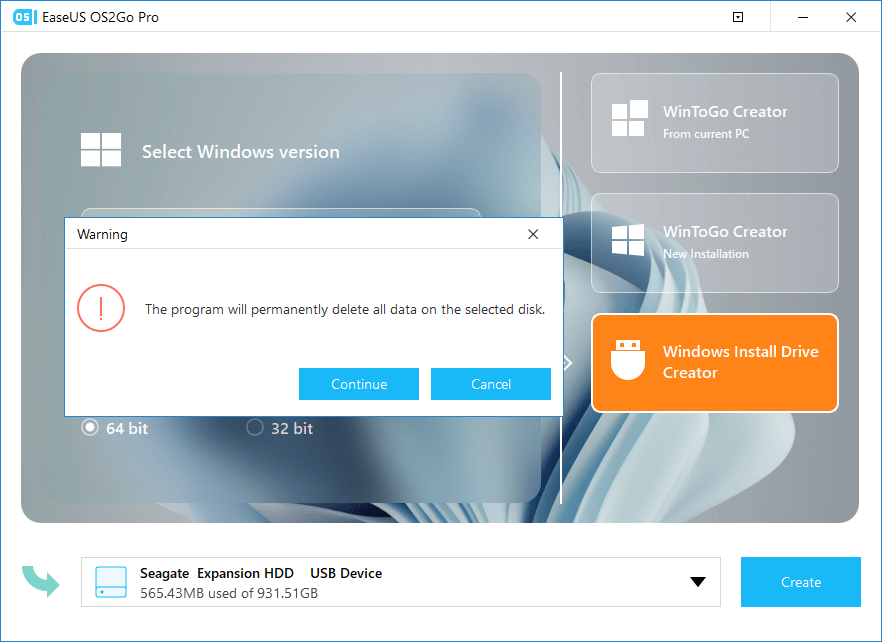
Schritt 4. Anschließend beginnt EaseUS OS2Go mit der Erstellung des Windows-Installationsmediums. Das Herunterladen einer ISO-Datei dauert in der Regel eine Weile. Die Dauer hängt von Ihrem Betriebssystem und den Netzwerkbedingungen ab. Sobald der Download abgeschlossen ist, sollte das USB-Laufwerk bootfähig sein.
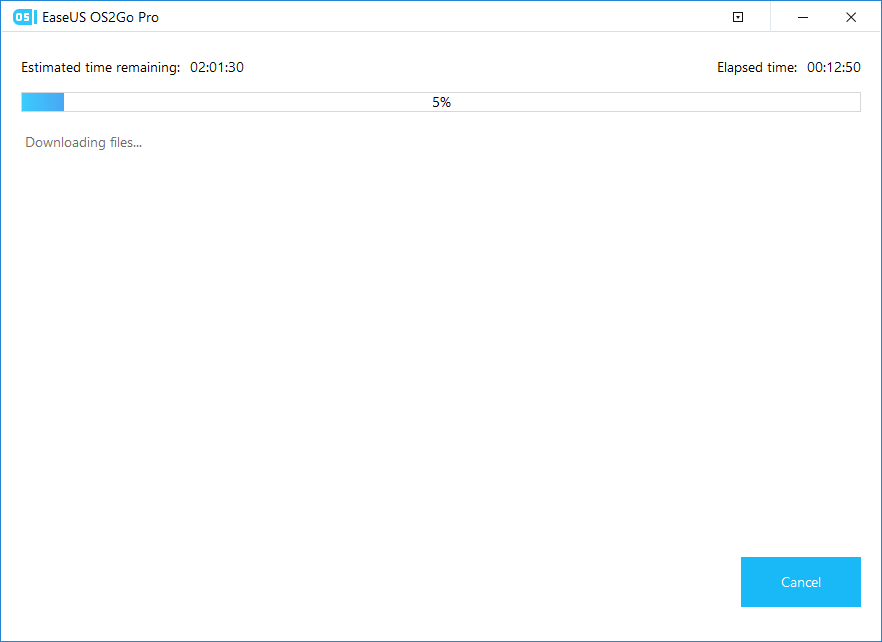
Schritt 5. Legen Sie das Windows-Installationsmedium in Ihren Computer ein und starten Sie den Installationsvorgang.
Teilen Sie diesen Artikel in den sozialen Medien, um anderen zu helfen, einen einfachen Weg zu finden, einen bootfähigen USB-Stick für Windows 11 24H2 zu erstellen!
Methode 2. Verwenden des Windows Media Creation Tools
Dieses Tool bietet eine Alternative, wenn Sie keine professionelle Software verwenden möchten. Es ist ein Produkt von Microsoft, das Benutzer beim Erstellen eines bootfähigen Windows-USB-Laufwerks unterstützt. Nachfolgend finden Sie die Schritte zur Verwendung des Media Creation Tools.
Schritt 1. Schließen Sie Ihr Flash-Laufwerk an und navigieren Sie zur Downloadseite von Windows 11.
Schritt 2. Gehen Sie zu „ Installationsmedium für Windows 11 erstellen“. Klicken Sie daneben auf die Schaltfläche „Jetzt herunterladen“.

Schritt 3. Klicken Sie auf die heruntergeladene Datei, um sie auszuführen, und klicken Sie auf die Schaltfläche „Akzeptieren“, um die Nutzungsbedingungen zu akzeptieren.
Schritt 4. Wählen Sie Ihre „Sprache“ und Windows-„Edition“ und klicken Sie auf „Weiter“.

Schritt 5. Wählen Sie im Fenster „Wählen Sie das zu verwendende Medium aus“ die Option „USB-Stick“. Klicken Sie auf „Weiter“ und wählen Sie das USB-Laufwerk aus, das Sie an Ihren Computer angeschlossen haben.

Schritt 6. Klicken Sie auf „Weiter“, um den Vorgang zu starten, und folgen Sie den Anweisungen auf dem Bildschirm. Sie verfügen nun über ein bootfähiges USB-Laufwerk.
Methode 3. Verwenden der Eingabeaufforderung
Sie können Windows 11 24H2 auch ohne Software mit CMD erstellen. Dies ist möglich, indem Sie einige Befehle in das CMD-Fenster eingeben. Führen Sie die folgenden Schritte aus, um einen bootfähigen Windows-USB-Stick ohne Software zu erstellen:
Schritt 1. Starten Sie CMD als Administrator. Geben Sie "diskpart" ein und drücken Sie die Eingabetaste.

Schritt 2. Geben Sie „list disk“ ein und drücken Sie die Eingabetaste. Wählen Sie Ihr USB-Laufwerk aus, indem Sie „select disk 1“ eingeben (ersetzen Sie „1“ durch die korrekte Laufwerksnummer).

Schritt 3. Geben Sie „clean“ ein und drücken Sie dann die Eingabetaste, um Ihr Laufwerk zu formatieren.

Schritt 4. Geben Sie als Nächstes die folgende Befehlskette ein und drücken Sie nach jedem Befehl die Eingabetaste:
- create partition primary
- list par
- active
- select partition 1
- format FS=NTFS label="bootableUSB" quick override
- assign letter=X
- exit
Schritt 5. Mounten Sie die ISO-Datei, indem Sie den folgenden Befehl einfügen und die Eingabetaste drücken (ersetzen Sie den Dateipfad durch den richtigen auf Ihrem Gerät) :
- PowerShell Mount-DiskImage -ImagePath "C:\Pfad\zu\Windows11.iso"
Schritt 6. Geben Sie die folgenden Befehle ein und drücken Sie nach jedem Befehl die Eingabetaste :
- Diskpart
- List volume
- exit
Schritt 7. Geben Sie abschließend die folgenden Befehle ein und drücken Sie nach jedem Befehl die Eingabetaste (ersetzen Sie „X“ und „E“ durch die entsprechenden Laufwerksbuchstaben für Ihre ISO-Datei bzw. Ihren USB-Stick):
- E:
- CD-Boot
- Bootsect /nt60 X:
- xcopy E:\*.* X:\ /E /F /H
Danach verfügen Sie über einen per CMD erstellten bootfähigen USB-Stick mit Windows 11 24H2.
Methode 4. Rufus verwenden
Dieses Tool kann kostenlos heruntergeladen und verwendet werden. Es brennt eine heruntergeladene Windows 11 24H2 ISO- Datei auf einen USB-Stick und startet Ihr Betriebssystem. Beachten Sie diese Schritte.
Schritt 1. Laden Sie Rufus von der offiziellen Website herunter.
Schritt 2. Öffnen Sie die heruntergeladene Datei, um Rufus zu starten. Wählen Sie Ihr USB-Laufwerk aus und öffnen Sie die ISO-Datei.

Schritt 3. Navigieren Sie zu „Image-Option“ und wählen Sie „Standard-Windows-Installation“. Wählen Sie „GPT“ als „Partitionsschema“. Klicken Sie auf Start.

Schritt 4. Anschließend wird eine Warnmeldung angezeigt, die darauf hinweist, dass das System alle Daten auf Ihrem USB-Stick löscht. Klicken Sie auf „OK“, um den Vorgang zu starten. Bleiben Sie geduldig, während Rufus die ISO-Datei auf Ihren USB-Stick brennt.

Schritt 5. Sie haben jetzt ein bootfähiges Laufwerk.
Teilen Sie diesen Artikel in den sozialen Medien, um anderen zu helfen, einen einfachen Weg zu finden, einen bootfähigen USB-Stick für Windows 11 24H2 zu erstellen!
Zum Abschluss
Dieses Tutorial beschreibt die verschiedenen Situationen, in denen Sie möglicherweise einen bootfähigen USB-Stick für Windows 11 24H2 erstellen müssen. Dies kann beispielsweise erforderlich sein, wenn ein Update nicht installiert werden kann oder Ihr PC ständig abstürzt. Wir haben uns vier Strategien zum Erstellen eines bootfähigen Laufwerks angesehen. Am besten verwenden Sie ein professionelles Tool.
Testen Sie EaseUS OS2Go noch heute und erstellen Sie schnell einen bootfähigen USB-Stick. Sie müssen nicht alle Voraussetzungen erfüllen, um dieses Tool zu verwenden. Es ermöglicht Ihnen, ein Windows To Go-Installationsprogramm zu erstellen und es auf jedem System auszuführen. Laden Sie das Tool jetzt herunter und erleben Sie seine einzigartigen Funktionen.
Häufig gestellte Fragen zum Erstellen eines bootfähigen USB-Sticks mit Windows 11 24H2
Zu den häufig gestellten Fragen gehören:
1. Warum kann ich unter Windows 11 kein bootfähiges USB-Laufwerk erstellen?
Überprüfen Sie diese Gründe:
- Sie haben Ihr Laufwerk nicht auf FAT32 oder NTFS formatiert.
- BIOS/UEFI erkennt Ihr USB-Laufwerk nicht.
- Ihr USB-Laufwerk ist kleiner als 8 GB.
- Der USB-Anschluss Ihres PCs ist defekt.
Versuchen Sie, diese Probleme zu beheben.
2. Wie erstellt man einen bootfähigen USB-Stick für die Windows 11-Reparatur?
Sie können die folgenden Methoden anwenden:
- Verwenden Sie einen professionellen bootfähigen USB-Ersteller.
- Verwenden Sie das Windows Media Creation Tool
- Verwenden Sie die Eingabeaufforderung.
- Benutze Rufus.
Durchsuchen Sie die vorherigen Abschnitte dieses Artikels, um die detaillierten Schritte für jede Methode zu erhalten.
3. Wie kann ich die Installation von Windows 11 auf einem nicht unterstützten PC erzwingen?
Sie können ein professionelles Tool zur Erstellung bootfähiger USB-Sticks verwenden. Testen Sie EaseUS OS2Go, um Windows 11 bequem auf Ihrem PC zu installieren, ohne alle Voraussetzungen zu erfüllen. Damit können Sie TPM2.0 und sichere Boot-Anforderungen umgehen.
4. Wie erstelle ich manuell einen bootfähigen USB-Stick aus einer ISO-Datei?
Sie können ein kostenloses Tool wie Rufus verwenden. Die detaillierten Schritte finden Sie in den vorherigen Abschnitten dieser Anleitung.
Weitere Artikel & Tipps:
-
So erstellen Sie ein bootfähiges Windows 11-USB-Laufwerks mit/ohne ISO-Datei
![Artikelschreiber]() Katrin / 2025-08-07
Katrin / 2025-08-07 -
Anleitung - So wird Windows 11 auf einem USB-Stick installiert und ausgeführt
![Artikelschreiber]() Mako / 2025-08-07
Mako / 2025-08-07
-
Windows To Go vs. Standardinstallation: Welche Option ist besser für Sie?
![Artikelschreiber]() Maria / 2025-08-07
Maria / 2025-08-07 -
So erstellen Sie Windows 10 Live USB-Stick mit 3 kostenlosen Methoden🔥
![Artikelschreiber]() Maria / 2025-08-07
Maria / 2025-08-07

EaseUS OS2Go
- Bootfähigen Windows-USB-Stick erstellen
- Windows System auf Mac ausführen
- Windows-PC-Spiele auf Mac spielen
- Windows-Apps auf Mac ausführen
Umfassende Lösungen




